Как очистить сим карту от контактов
Аппарат спросит — откуда будет удалять. Выбираем вариант «С SIM-карты». Посоле этого память СИМ-карты будет очищена.
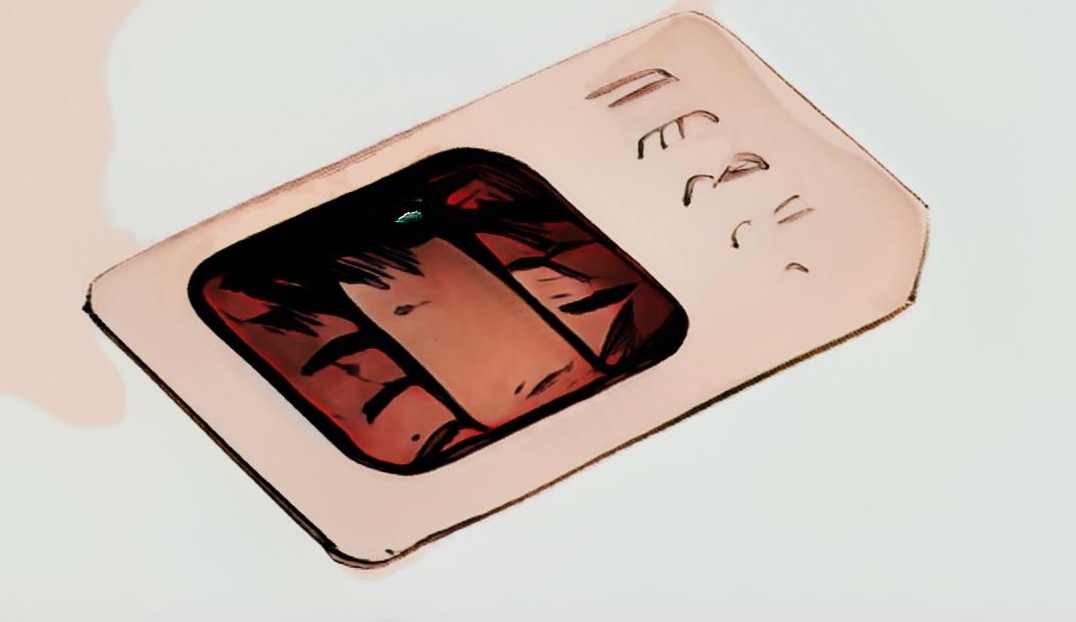
1. Самый простой и быстрый способ
Чтобы легко очистить память СИМ-карты на смартфоне — просто вытащите её и вставьте в какой-нибудь старый простой телефон. Недаром говорят — «простота — наилучшая лепота». На таких устройствах всё это делается очень просто и быстро. Достаточно зайти в контакты и в настройках выбрать вариант «Удалить всё» или «Удалить несколько» и поставить галочку «Все».

Аппарат спросит — откуда будет удалять. Выбираем вариант «С SIM-карты». Посоле этого память СИМ-карты будет очищена.
2. Очистка SIM на Андроиде
Операционная система Android имеет очень обширную функциональность и позволяет сделать многое. Но вот просто так удалить все номера на СИМке так просто не даст. Для этого придётся покопаться в настройках.
Для примера рассмотрим телефон на Андроид 6. На более старых версиях всё делается примерно так же. По крайней мере, алгоритм такой же.
Итак, заходим в Контакты и открываем меню параметров:
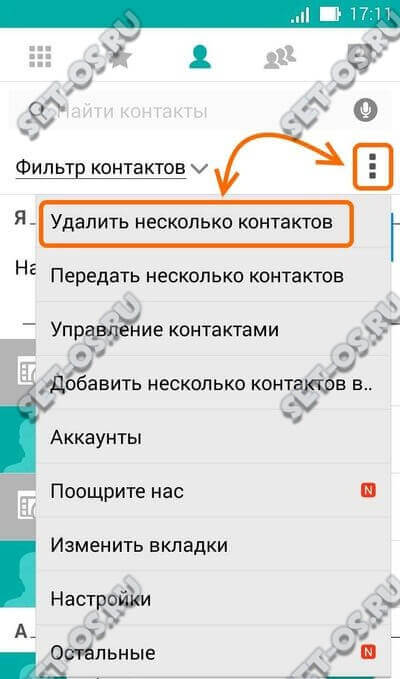
Выбираем пункт меню «Удалить несколько контактов». Появится вот такое меню выбора источника:
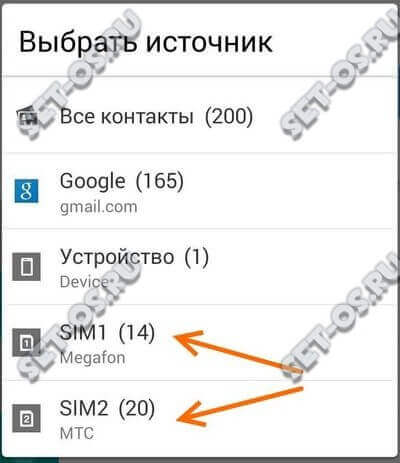
Выбираем SIM-карту, очистить которую мы хотим. После этого будет отображён список номеров и контактов, которые на ней присутствуют:
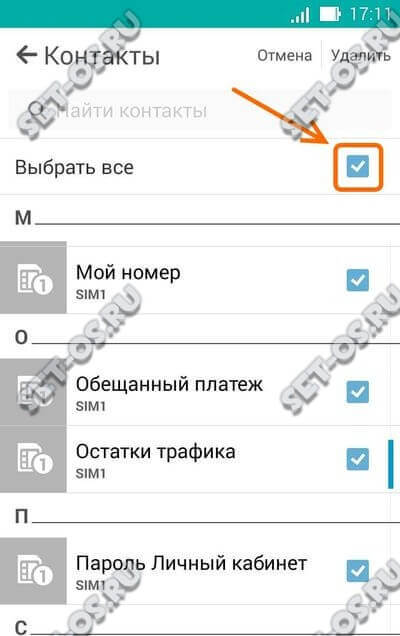
Так как мы хотим сделать полную очистку — ставим галочку «Выбрать все». Profit!
Примечание: Если Вам не удалось найти в своём Android такой возможности — воспользуетесь сторонними приложениями. Например, HTC SIM Manager. Это позволит Вам держать под контролем память СИМ-карты, создавая или удаляя контакты.
3. Убираем номера с СИМ на Айфоне
Это официальный способ от компании Apple.
К сожалению он не очень удобный и вот почему. Этот вариант позволяет полностью удалить все номера из памяти iPhone, в том числе и на его SIM-карте. То есть, если Вы хотите, чтобы на самом аппарате контакты остались — их придётся сохранять, синхронизировав их с сервисом iCloud.
После этого надо подключить телефон к компьютеру и запустить iTunes. В окне программы открываем свой смартфон и заходим в раздел «Информация»(Info). Здесь надо поставить галочку «Синхронизировать контакты»(Sync Contacts):
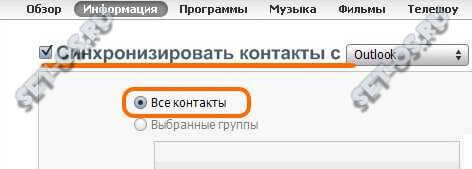
Ниже ставим флажок «Все контакты». Прокручиваем окно ниже, до подраздела «Дополнительно»(Advanced):

Здесь надо поставить галочку «Контакты». Нажимаем на кнопку «Применить».
Должно появится окно подтверждения действий, в котором надо нажать на кнопку «Заменить информацию».
Готово. После этого память аппарата и сим-карты будут очищены.
Чтобы вернуть контакты на сам аппарат — синхронизируйте его с iCloud и они снова окажутся на телефоне.
Как очистить сим карту на андроид от смс

Как очистить сим карту от контактов
Помимо удаления смсок, многие не знают, как удалить контакты с сим карты, поступали и такие вопросы. Советы слишком короткие для отдельной статьи, поэтому вставлю в эту.
Как очистить симку от номеров:
Вот и все премудрости, надеюсь после этих советов, ваша симка больше не будет переполнена. Был еще вопрос, связанный с картой памяти, но это будет уже совершенно другая история. 😀
Ниже ставим флажок «Все контакты». Прокручиваем окно ниже, до подраздела «Дополнительно»(Advanced):
Из-за чего телефон теряет сеть?
Как правило, из-за износа. Вроде думаешь: «да чему тут ломаться?» — но на деле SIM-карту, как и любую другую электронику, может испортить:
? Механическое повреждение
Тут спектр широк: от банального смещения SIM-карты в гнезде, до трещин и загнутых контактных «усов». Её контакты могли сточится от частой замены. Большинство повреждений фатально для микросхемы, что делает невозможным использование карточки по назначению.
? Коррозия или загрязнение
Металлические дорожки в системных платах подвержены окислению. Но, в случае с SIM-картой, причиной может быть не попадание воды или скопившийся конденсат. Вспомните, как вы обычно меняете симку — редко кто стесняется трогать её за контактную площадку. А жирные отпечатки пальцев также вызывают коррозию.
⚡ Статическое напряжение
Разряд статического электричества смертелен для большинства электрических компонентов. Возможно, вы везунчик в квадрате, и напряжение возникло из-за трения в кармане. Таких случаев единицы, но отметать данный исход не стоит.
? Ограниченный ресурс памяти
Даже навороченные современные SSD-накопители рассчитаны на определённое количество циклов перезаписи. Ресурс SIM-карт тоже не безграничен, поэтому будьте готовы к замене симки через несколько лет, когда она окончательно исчерпает себя.
3. Убираем номера с СИМ на Айфоне
Это официальный способ от компании Apple.
К сожалению он не очень удобный и вот почему. Этот вариант позволяет полностью удалить все номера из памяти iPhone, в том числе и на его SIM-карте. То есть, если Вы хотите, чтобы на самом аппарате контакты остались — их придётся сохранять, синхронизировав их с сервисом iCloud.
После этого надо подключить телефон к компьютеру и запустить iTunes. В окне программы открываем свой смартфон и заходим в раздел «Информация»(Info). Здесь надо поставить галочку «Синхронизировать контакты»(Sync Contacts):
Ниже ставим флажок «Все контакты». Прокручиваем окно ниже, до подраздела «Дополнительно»(Advanced):
Здесь надо поставить галочку «Контакты». Нажимаем на кнопку «Применить».
Должно появится окно подтверждения действий, в котором надо нажать на кнопку «Заменить информацию».
Готово. После этого память аппарата и сим-карты будут очищены.
Чтобы вернуть контакты на сам аппарат — синхронизируйте его с iCloud и они снова окажутся на телефоне.
Удалять номера из телефонной книги можно как все сразу, так и по отдельности, выборочно. Подтверждаем произведённые нами изменения.
Для владельцев аппаратов на базе Android необходимые действия начинаются также с того, что следует зайти в контакты устройства. Там ищем пункт, предполагающий отображение только тех номеров телефона, которые сохранены на SIM-карте.

- Указанные нами действия можно производить не только с телефоном, но и со смартфоном, однако они будут различаться в зависимости от того, какой тип коммуникатора мы используем.
- Если в нашем распоряжении имеется простейший сотовый аппарат, который поддерживает Java, мы очищаем память сим-карты напрямую через контакты.
Удалять номера из телефонной книги можно как все сразу, так и по отдельности, выборочно. Подтверждаем произведённые нами изменения.
Для владельцев аппаратов на базе Android необходимые действия начинаются также с того, что следует зайти в контакты устройства. Там ищем пункт, предполагающий отображение только тех номеров телефона, которые сохранены на SIM-карте.
Напоследок отметим, что удалённые таким образом контакты уже не подлежат восстановлению. Если они нам ещё пригодятся, лучше заранее перенести телефонные номера в память мобильного аппарата.
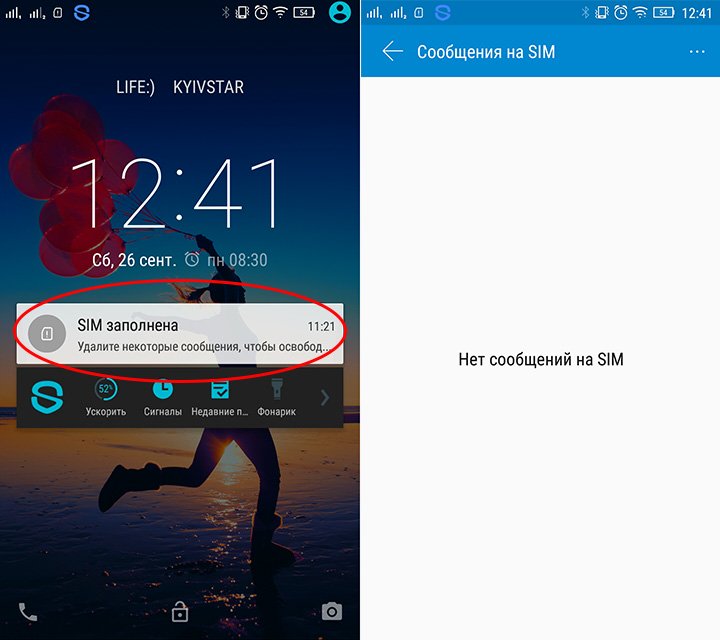
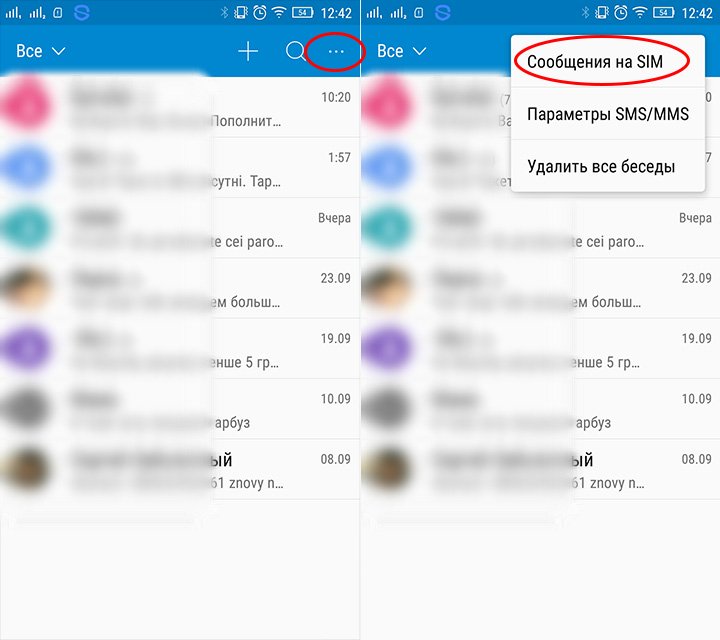
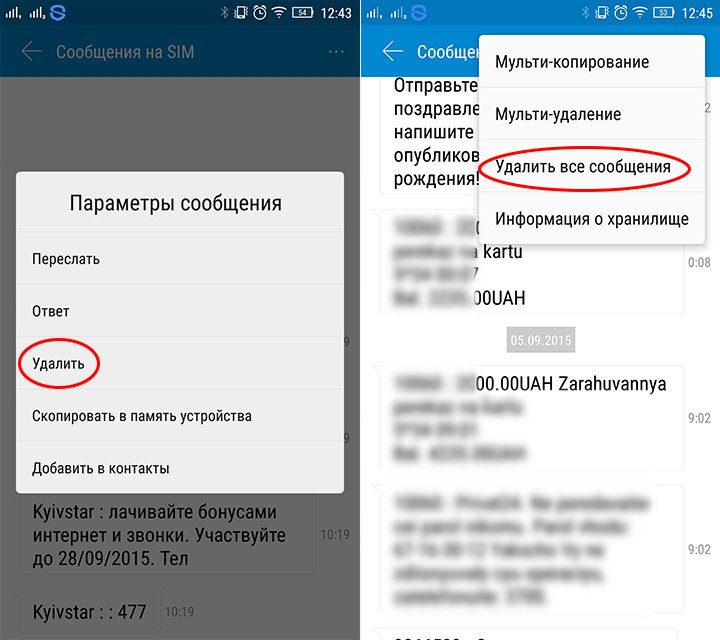
Android: что может SIM-Меню
Приложение SIM-Меню для операционной системы Android является уже предустановленным. Какой контент вы найдете в данном приложении, полностью зависит от вашего поставщика услуг мобильной связи. Этот контент считывается с SIM-карты через приложение.
В этой ситуации можно использовать специальный софт. Одной из наиболее доступных и простых программ является Duplicate Contacts. Рассмотрим инструкцию по работе с утилитой:
Удаление дубликатов в контактах Гугл
Если ваш гаджет синхронизирован с Гугл аккаунтом, а информация содержится на его серверах, то дубликаты удалить можно иначе. Выполняем инструкцию:
Если из Google+ синхронизировалась часть контактов, то подобные действия необходимо произвести в разделе «Круги». Чтобы в телефонной памяти корректно отображался список контактов, нужно при помощи синхронизации завершить редактирование.
Проводить синхронизацию необходимо через «Настройки». Важно следить за тем, чтобы аккаунт был активирован и принимал участие в синхронизации.
- На Android телефоне пропали контакты — как вернуть
- Как перенести контакты с Android на iPhone
- Где хранятся контакты в Android
- Как зарегистрироваться в Play Market, войти в него и удалить аккаунт
- Как скопировать контакты с телефона Android на компьютер
Укажите модель устройства и какие у него признаки поломки.
Тогда мы сможем вам помочь.
Реклама на сайте помогает поддерживать его работу и отвечать на ваши вопросы.
По очевидным причинам, это совет для владельцев смартфонов со слотом microSD. Это значит, что если у вас памяти немногим больше, чем у большинства телефонов с 8 или 16 ГБ памяти, Samsung Galaxy S6 и всего 32 ГБ на борту, отсутствие слота microSD не позволит расширить вашу память. То же самое касается гибридного сокета с двумя SIM-картами, где возможно вставить либо две SIM-карты, либо SIM-карту и карту MicroSD. Если выбрать опцию двойной SIM-карты, можно забыть о расширении памяти.
6. Очищение своих папок
Иногда случайно заглянув в папку «Документы» можно найти, к примеру, файл PDF, который весит 200 мегабайт, скачанный несколько месяцев назад и и уже забытый. Быстрый анализ нескольких папок позволяет высвободить десятки мегабайт, а в крайнем случае — даже больше, чем гигабайт пространства.
На какие папки обратить внимание? Документы, загрузки, музыка, фотографии, фильмы, подкасты. Фото расписания из города, посещаемого во время праздников, PDF с небольшим отчетом, который потерял смысл, редко слушаемая музыка, фильм с котом. Ну, вы знаете, какие данные я имею в виду. Не бойтесь их удалять!
Иногда бывает, что Android не видит контакты на SIM-карте просто потому что их отображение отключено в настройках. При этом выводятся только те, что сохранены в памяти устройства. Это самая распространённая ситуация, которая и разрешается проще всего. Это обычно случается, когда смартфон попадает в руки детям и они начинают нажимать куда попало.
Если номера не появляются, и все предыдущие действия не принесли результата, можно попробовать сделать сброс настроек. Для этого нужно зайти в «Настройки» — «Восстановление и сброс» — «Сброс настроек». На разных смартфонах и версиях системы Android название этого пункта может несколько отличаться, но найти его несложно.
Помните, что некоторые данные при сбросе могут удалиться, поэтому заранее скопируйте на компьютер фотографии, музыку, и всё ценное, что не хотелось бы потерять.
Подобная операция подобна переустановке системы на компьютере и тоже может творить чудеса. Со временем на смартфоне накапливаются файлы, приложения, меняются разные настройки. Всё это в итоге рано или поздно приводит к падению производительности и заметному «подтормаживанию» устройства. Сброс к заводскому состоянию решает многие проблемы, даже те, у которых нет видимых причин. В том числе могут начать выводиться контакты на SIM-карте.
Если вы приобрели новый телефон или хотите утилизировать свой телефон по другой причине, далее описано, как удалить личную информацию и содержимое.
Если вы приобрели новый телефон или хотите утилизировать свой телефон по другой причине, далее описано, как удалить личную информацию и содержимое.
Удаление содержимого с телефона
При удалении личного содержимого с телефона обратите внимание, откуда вы удаляете содержимое: из памяти телефона или с SIM-карты.
Крошечная SIM-карта может сохранить на себе сотни контактов. И если вам нужно использовать их на совершенно новом телефоне Android, потребуется просто вставить симку в устройство. Но в некоторых случаях необходимо удалить контакты с SIM-карты «Андроид» навсегда (например, когда вы хотите продать старый девайс).
Как удалить контакты с сим-карты
Применяются различные способы удаления контактов с SIM-карты в телефоне Android, и вы сможете выбрать наиболее подходящий, в соответствии со своими потребностями.
1. Через меню телефона
Это самый простой метод, не требующий загрузки и использования каких-либо специальных приложений. Выполняется это так:
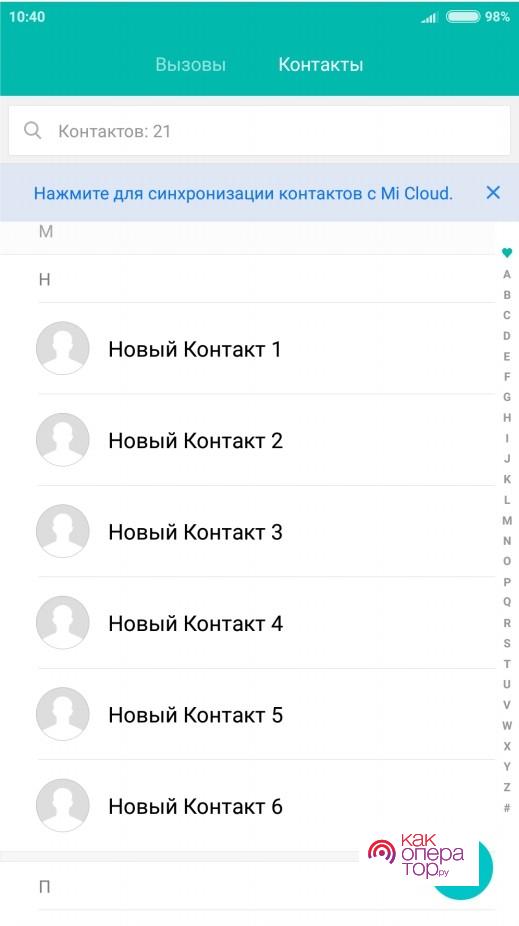
- Перейдите в приложение «Контакты» на устройстве Android.
- Найдите контакты, которые вы хотите удалить.
- Нажимайте на выбранные позиции, пока все они не будут отмечены галочкой.
- Теперь выберите опцию «Удалить», чтобы стереть их с SIM-карты Android.
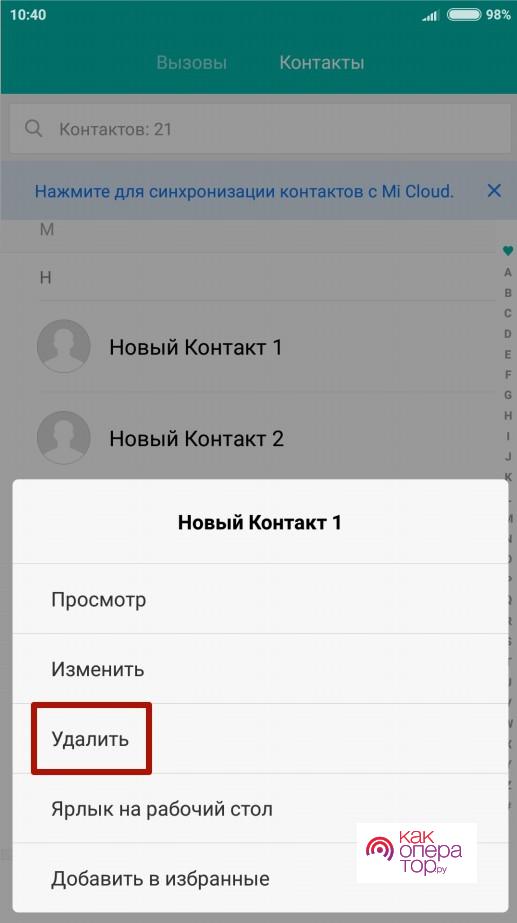
Кроме того, если вы хотите удалить группы контактов из «Андроид», просто перейдите в раздел «Группы» и отметьте нужные позиции. Чтобы завершить этот процесс, нажмите опцию «Удалить».
2. Приложение SamsungKies
SamsungKies – это бесплатное ПО, используемое для связи между операционными системами Windows или Macintosh и недавно выпущенными смартфонами и планшетами Samsung. С его помощью контакты с симки удаляются так:

- Подключите ваш смартфон «Самсунг» к ПК с помощью USB-кабеля.
- Запустите Samsung Kies на компьютере.
- В приложении выберите «Контакты» в разделе «Подключенные устройства».
- На открывшейся странице контактов выберите вкладку «SIM».
- Выберите позиции, которые вы хотите удалить, и щелкните значок «Корзина».
- Теперь нажмите «Сохранить на устройстве», чтобы применить изменения на вашем телефоне.

Сервис SamsungKies работает со смартфонами на «Андроиде» версии 4.3 и выше. Старые модели телефонов приложение не поддерживает.
3. С помощью Google-аккаунта
Как известно, Android OS разработана компанией Google. Чтобы использовать смартфон на данной платформе, требуется учетная запись Google, которая автоматически синхронизирует контакты с сервисом Gmail. Таким образом, иногда появляются повторяющиеся контакты. Чтобы удалить их при помощи аккаунта Google, потребуется выполнить следующее:
- Перейдите в настройки смартфона, выберите Google, а затем Аккаунт Google. Проведите меню влево, чтобы увидеть подпункт «Контакты».
- Нажмите на него, и он перенаправит вас в браузер, чтобы показать все сохраненные контакты.
- Если в списке есть повторяющиеся позиции, вы получите уведомление об этом. Нажмите на «Просмотр», а затем выберите MERGE ALL.
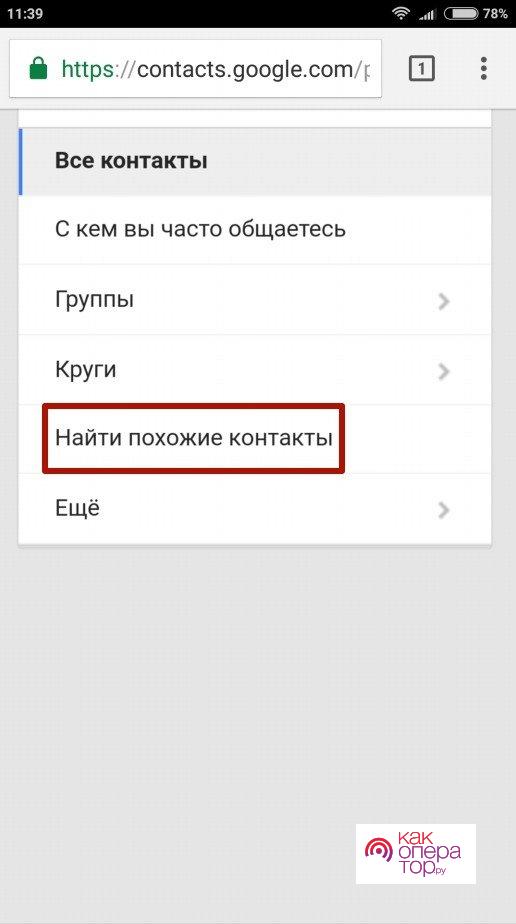
Также вы можете вручную удалить ненужные контакты. Нажмите на любую конкретную позицию, затем щелкните по трем вертикальным точкам вверху страницы и в открывшемся меню выберите «Удалить». Это поможет изъять контакт из учетной записи Google.
4. Сторонние приложения
Если вышеупомянутые методы не работают, вы можете загрузить стороннее приложение для управления контактами Android. Если вы не хотите удалять позиции по одной, попробуйте установить Android Data Eraser или Assistant for Android, которые являются лучшими диспетчерами данных для «Андроид». Они позволяют удалить контакты с SIM-карты одним щелчком мыши. Более того, с помощью Assistant for Android вы можете просматривать всю контактную информацию – не только номер телефона, но и электронную почту или другую информацию перед удалением.
Кроме того, этот инструмент для «Андроид» также позволяет добавлять новые контакты, редактировать существующие контактные данные и выполнять их резервное копирование на компьютер. Перенос контактов с одного телефона Android на другой также поддерживается. Итак, как выполнить вышеуказанный процесс при помощи сторонних приложений.
При помощи MobiKin Assistant
Это приложение для Android работает на смартфонах Samsung, HTC, LG, Sony, Motorola, Nexus, Huawei, ZTE и некоторых других. Чтобы удалить все контакты из телефона с его помощью, потребуется выполнить следующие шаги:
- Загрузите и установите MobiKin Assistant для Android на вашем ПК или Mac.
- Запустите программу и подключите телефон на «Андроиде» к компьютеру через USB-кабель.
- Включите USB-отладку на устройстве, и приложение вскоре обнаружит его.
- Выберите вкладки «Контакты», затем «Все контакты» в левой боковой панели интерфейса программы, и вся контактная информация, содержащаяся на смартфоне, будут отображена в списке.
- Отметьте галочкой контакты, которые вы хотите стереть, и выберите опцию «Удалить» в верхней части меню.
При помощи Android Data Eraser
Еще одно известное и популярное приложение для управления данными на «Андроиде». Чтобы удалить с его помощью контакты на симке, потребуется выполнить следующие шаги:
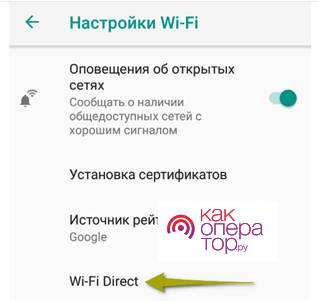
- Прежде всего, откройте установленное программное обеспечение на компьютере, а затем подключите телефон Android к ПК через USB-шнур. После этого перейдите к подсказкам на экране, чтобы приложение распознало ваш смартфон.
- Затем нажмите «Стереть» на основном интерфейсе, а затем выберите пункт «Medium» на следующем интерфейсе. После нажатия на слово появится окно с тремя уровнями безопасности. Просто выберите необходимый уровень удаления данных и нажмите «ОК», чтобы подтвердить свой выбор.
- В следующем открывшемся интерфейсе появится вопрос «Удалить все данные?» и пустое поле. Введите в него «Delete» и подтвердите выбор, чтобы начать процесс удаления контактов с SIM-карты Android навсегда.

Текущая версия приложения позволяет удалять только все данные одновременно, поэтому рекомендуется заранее сделать резервную копию телефона.
Удаление повторяющихся номеров
Чтобы устранить повторение одних и тех же контактных данных, можно воспользоваться опцией, предоставляемой ОС Android по умолчанию. Это работает почти на всех устройствах на данной платформе и осуществляется бесплатно.
Для этого применяется параметр «Объединение дубликатов», находящийся в меню «Андроид». Объедините одинаковые контакты в одну и ту же учетную запись, если у вас сохранены два телефонных номера одного человека с одним и тем же именем. Это выполняется следующим образом:
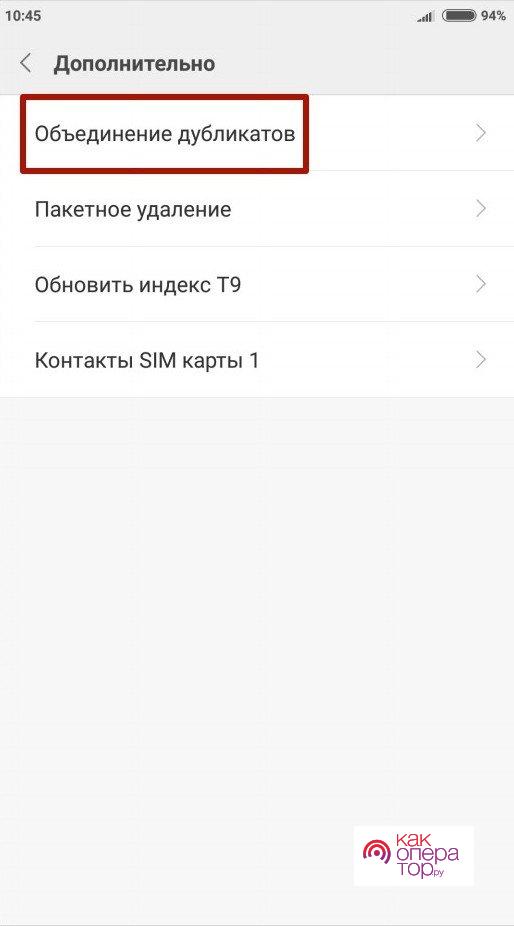
- Откройте приложения «Контакты».
- Нажмите на три вертикальные точки, чтобы получить доступ к настройке параметров.
- Выберите вариант «Предлагаемые дубликаты».
- «Андроид» покажет вам все дубликаты контактов. Под каждым дублирующимся пунктом вы сможете увидеть опцию «ССЫЛКА», и вам нужно просто нажать на нее.
Затем вы можете использовать опцию «Предлагаемые слияния». Эта опция добавит два номера телефона в один контакт, если они подписаны одним именем. Если контакты сохранены в нескольких аккаунтах Google, эта опция свяжет и учетные записи и номера телефонов. И в следующий раз, когда ваш телефон синхронизирует контакты, проблема их дублирования не возникнет.
Чтобы использовать функцию слияния Android Phone, выполните следующее:
- Откройте приложение «Контакты».
- Нажмите на три вертикальные точки, чтобы получить доступ к настройке параметров.
- В настройках нажмите на вариант «Предлагаемые слияния». Теперь Android покажет вам все контакты, которые вы можете объединить. Если вы хотите объединить определенные позиции, просто нажмите на опцию слияния под одной из них.
- И, чтобы объединить несколько контактов одновременно, нажмите значок стрелки вверх, который появляется в верхнем правом углу экрана.
Если вы используете более старую версию Android, данные варианты могут быть недоступны. В этом случае вам придется удалять повторяющиеся контакты вручную.
Почему некоторые контакты не удаляются
Следует помнить, что при использовании базовых методов и собственных настроек смартфона вы не можете удалить контакты с SIM-карты Android навсегда. Они перестают отображаться, но остаются сохраненными в памяти устройства. При повторном подключении симки они синхронизируются с подключенным аккаунтом и дублируются повторно. Поэтому, если вы хотите попрощаться с контактами окончательно, придется использовать специальное программное обеспечение (например, Android Data Eraser).

Безусловно, самый удобный способ хранения контактов вашей телефонной книжки осуществлять в аккаунте Google. При таком способе устройство вначале настраивается один раз, а дальше всё работает автоматически.
Также вы можете хранить резервную копию контактов на SIM-карте телефона. О порядке копирования контактов с вашего телефона на SIM-карту мы описали в статье «Как сохранить контакты на SIM-карте смартфона Samsung» (для перехода к ней нажмите здесь).
Если в первом случае обновление базы номеров хранящихся на удалённом сервере Google происходит автоматически при синхронизации контактов со всех ваших устройств. В случае же обновления копии контактов на SIM-карте эту процедуру нужно выполнять уже вручную. При этом при каждом копировании контактов на SIM-карту телефон будет дописывать только новые контакты, которые в памяти SIM-карты отсутствуют. Старые же, устаревшие номера телефонов, которыми вы уже не пользуетесь, по-прежнему будут храниться на SIM-карте. Но так как объём памяти SIM-карты ограничен 250 записями контактов, то со временем свободного пространства для записи новых контактов может не хватать. Поэтому, чтобы сохранить последнюю актуальную версию контактов телефона на SIM-карте нужно предварительно очистить память SIM-карты, а после скопировать туда всю актуальную базу контактов.
А как очистить память СИМ-карты и удалить оттуда все старые контакты на смартфоне Samsung Galaxy?
Далее мы подробно опишем эту процедуру, на примере редакционного смартфона Samsung Galaxy A50 с ОС Android 11.
Инструкция по удалению контактов с номерами телефонов из памяти SIM-карты смартфона Samsung.
1. С экрана приложений нужно запустить приложение «Контакты».
Далее на Основной странице приложения «Контакты» нужно открыть основное меню, нажав на значок «Три линии» вверху экрана слева

Скрин №1 – запустить приложение Контакты, нажав на значок «Контакты». Скрин №2 – на основой странице Контактов отрыть основное меню, нажав на значок «Три линии».
2. В верхней части основного меню находится окошко источника контактов, с которыми сейчас можно работать. По свой сути это фильтр контактов. Сейчас активированы «Все контакты 143».

Скрин №3 – нажать на верхнюю строчку «Все контакты 143». Скрин №4 – установить источник контактов (т.е. фильтр) – нажав на позицию «SIM 1».
3. Теперь на основной странице открыты контакты только с «SIM 1»- карты.
Для удаления контактов с SIM-карты нужно вначале нажать на значок «Три точки» в верхней части экрана справа.
И в отрывшемся меню выбрать позицию «Удалить контакты».

Скрин №5 – нажать на значок «Три точки». Скрин №6 – нажать на позицию «Удалить контакты».
4. Теперь мы перешли в режим выбора контактов для удаления. Можно, нажимая на нужные позиции контактов, выбрать несколько контактов для удаления.
Или, как в нашем случае, отметить сразу все контакты, нажав на кружок с надписью «Все».
В результате, отмеченными оказались 105 контакт с «SIM- карты 1».
Все отмеченные контакты можно удалить, нажав на кнопку «Удалить все» внизу экрана. Нажимаем на кнопку «Удалить все».
После этого откроется окошко, в котором нужно нажать на кнопку «В корзину».

Скрин №9 – нажать на кнопку «В корзину».
5. Теперь на основной странице приложения «Контакты» с фильтром «SIM 1» контактов нет. Мы их успешно удалили с SIM-карты для последующего копирования на неё последней актуальной версии всех контактов телефона.
Для того, что открыть контакты самого телефона нужно вначале отрыть основное меню приложения, нажав на значок «Три линии». А после нажать на верхнее окошко источника контактов с фильтром «SIM 1».

Скрин №10 – открыть основное меню, нажав на значок «Три линии». Скрин №11 – коснуться строчки источника контактов «SIM 1».
В открывшемся окошке нужно выбрать «Все контакты 122».
Теперь на основном экране все контакты смартфона.

Скрин №12 – нужно выбрать «Все контакты». Скрин №13 – вид основной страницы «Контактов».

Если вы записывали новые контакты на сим-карту своего Android смартфона, но теперь решили удалить их, мы расскажем, как вы можете сделать это.
Мы рассмотрим инструкцию как удалить контакты с сим карты Android на смартфоне Samsung Galaxy S5, однако она может быть использована для любого мобильного устройства.
1 способ
Принцип удаления следующий: отобразить все контакты на SIM-карте, после чего удалить их. Посмотрим, как это сделать:
Таким образом, вы можете удалить контакты с сим карты Android.
Для смартфонов Samsung доступен еще один способ удалить контакты с сим карты Android.
2 способ: Как удалить контакты с сим карты Android с помощью Samsung Kies
- Подключите смартфон Samsung к компьютеру через USB кабель.
- Откройте программу SamsungKies на компьютере.
- В программе Samsung Kies перейдите в раздел «Контакты» (Contacts), который находится под надписью «Подключенное устройство».
3 способ: Как удалить контакты с сим карты Android с помощью Google аккаунту
Еще один способ удалить контакты с сим карты Android – это использовать Google аккаунт.
Для этого перейдите по этой ссылке, авторизуйтесь в свой аккаунт Google, после чего вы увидите все контакты на смартфоне. Нажмите на 3 точки рядом с контактом, чтобы появилась опция «Удалить».
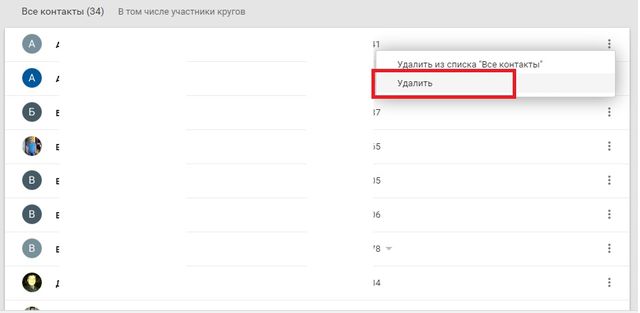
4 способ: Приложения для удаления контактов с сим карты Android
Если ни один из способов выше не помог, вы можете попробовать специальные приложения, чтобы удалить контакты с сим карты Android.
Среди самых популярных приложений по управлению контактами на Android являются SIM Card Manager и Contact2sim.
Используйте одно из приложений, чтобы удалить контакты с сим карты Android.
Удаление контактов в пару кликов
Приложение «Cleaner» есть у многих разработчиков, однако только у «SimplerApps» отличается безусловно корректной работой. Основными функциями данного приложения являются:
- Оперативное удаление дубликатов, признанных пользователем более ненужными;
- Создание единой учётной записи для одинаковых дубликатов;
- Формирование информации телефонной книги по заранее заданным параметрам, в частности, без указания места работы, имени контакта и так далее;
- Удаление и очистка сим-карты от неактуальных контактов;
- Создание в любом количестве резервных копий;
- Выборочный поиск и удаление идентичных контактов причём изо всех базовых приложений и записей телефонной книги.
Среди основных преимуществ этого приложение от данного разработчика можно считать небольшой вес, равный дюжине Мб, а также отсутствие какого-либо рекламного контента. Корректное исполнение заданных действие производится всего в один клик. Есть опция удаления всей информации из книги контактов, хотя с ней нужно быть аккуратным.
Для работы с приложением подходят и другие программы, работающие с контактными данными для Android.

Менеджмент телефонной книги – важный элемент пользования смартфоном. Знакомые и друзья постоянно меняют номера, из-за этого старые записи становятся бесполезным грузом. В статье рассмотрим, как удалить контакты с сим карты Android.
Как это сделать?
В последних версиях операционной системы нельзя удалить мобильные номера с сим карты. Это сделано с появлением функции синхронизации в смартфонах. Сохранённые номера переносятся на аккаунт Google, облачные сервисы от Samsung или другие хранилища. Использование технологии даёт возможность перенести важную информацию при смене телефона, просто войдя в профиль.
Китайские производители добавили функцию отображения и удаление контактов с телефона на Андроид. В инструкции будут показаны скриншоты снятые на модели от производителя Xiaomi, в других оболочках алгоритм действия может отличаться.

Заходим в приложение «Контакты». Чтобы попасть в меню настройки, зажимаем клавишу вызова контекстного меню. Кнопка находится в левом нижнем углу, вне зависимости от того смартфон с дополнительными клавишами внизу или они находятся на экране.
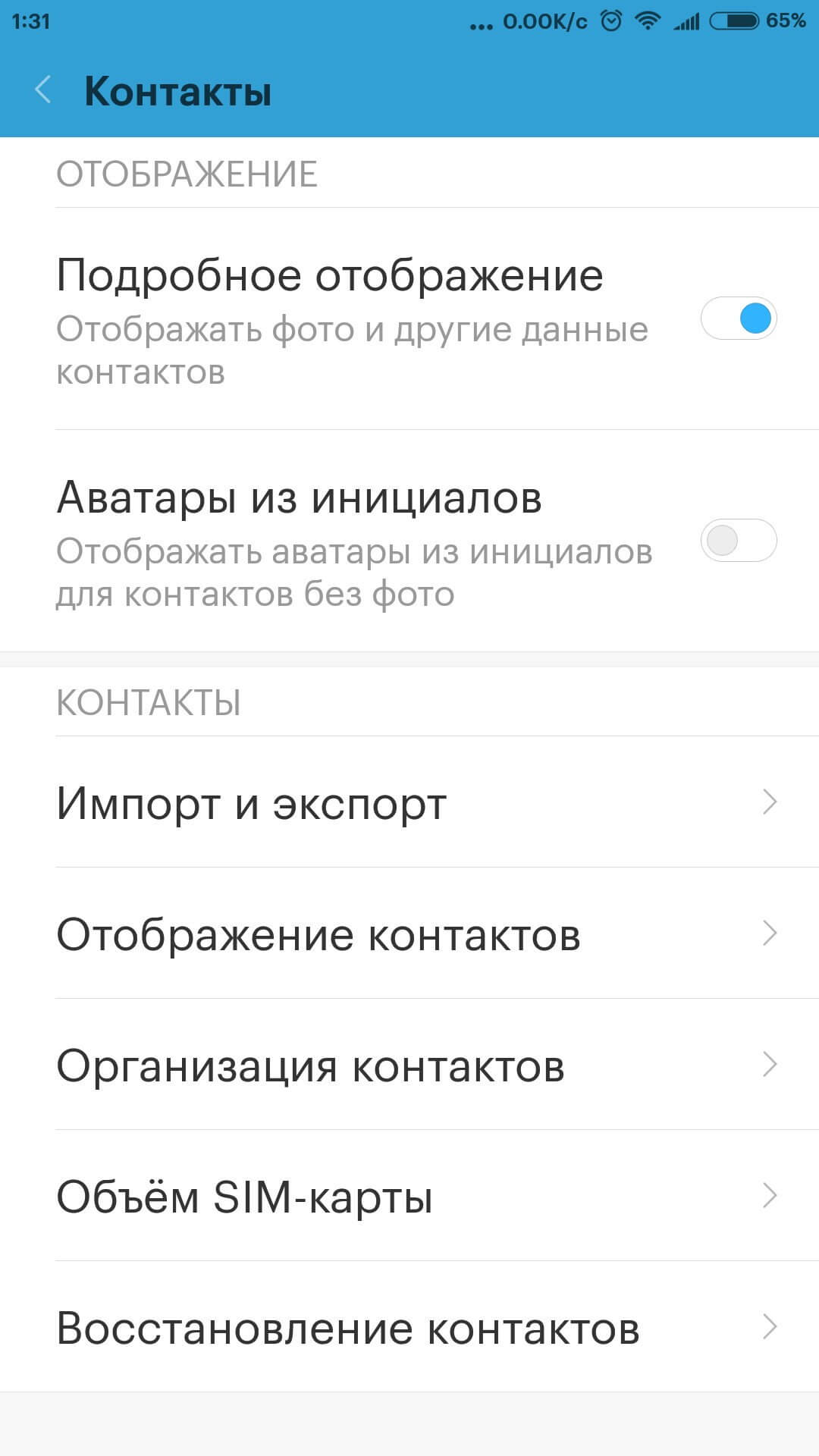
Нажимаем на пункт «Отображение». Раздел отвечает за внешний вид списка и элементов, которые в нём находятся.
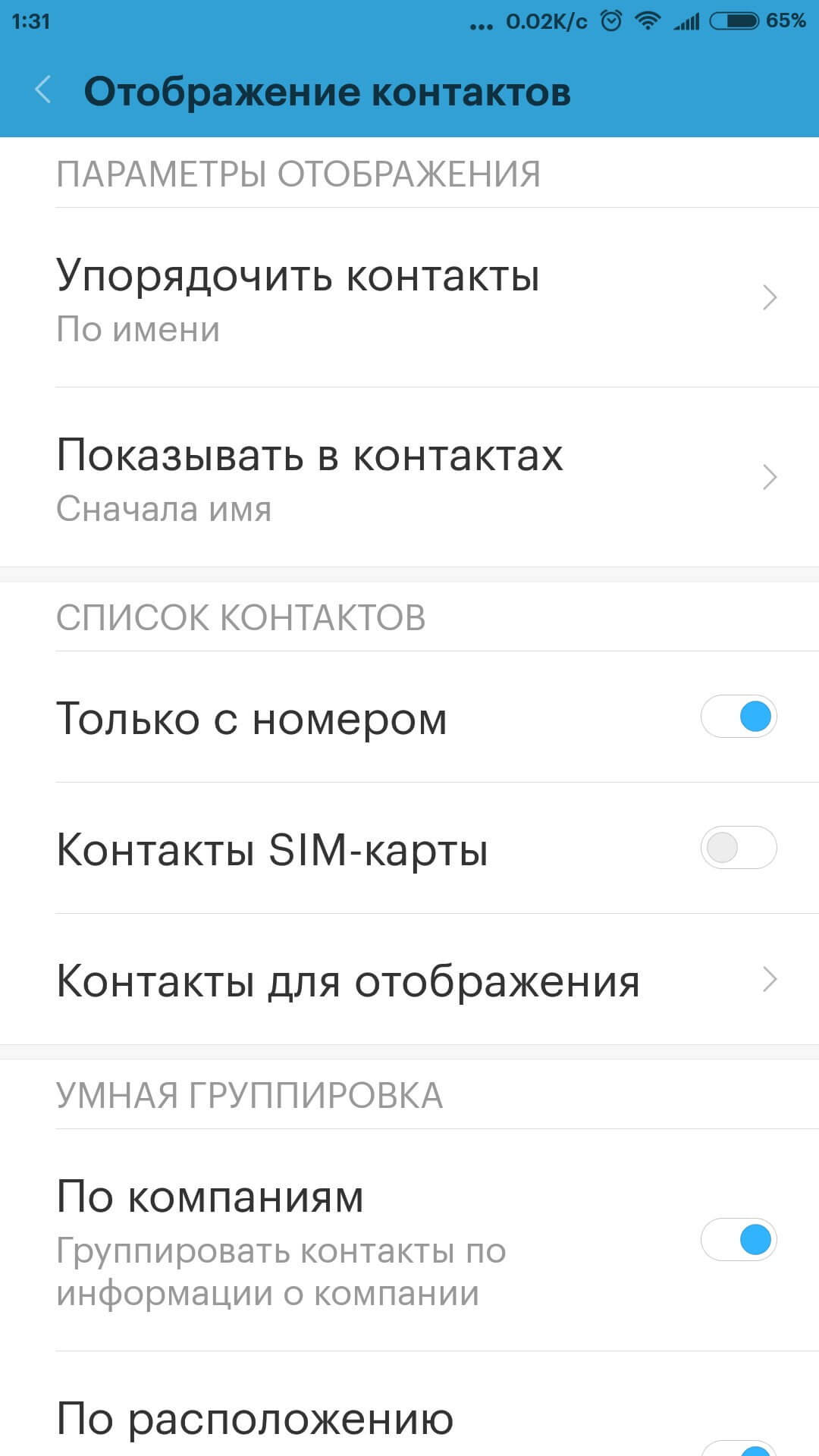
Переводим пункт «Контакты SIM» в активное состояние и возвращаемся к списку. Будут показаны все записи, сохранённые на симке. Зажимаем нужный элемент, из контекстного меню выбираем строчку «Удалить», чтобы очистить сим карту от номеров контактов.
Для информации: в «Отображении» есть функция «менеджер SIM», в ней пользователь может узнать какие элементы сохранены на симке. Нужно быстро кому-то позвонить? Читайте об этом в статье: «Как настроить быстрый набор»
Как быстро убрать данные из аккаунта Google
Распространённая проблема, как удалить контакты с телефона, чтобы они не перенеслись на другое устройство при смене смартфона. Из-за синхронизации с Google, вся информация автоматически переносится на новый мобильный.

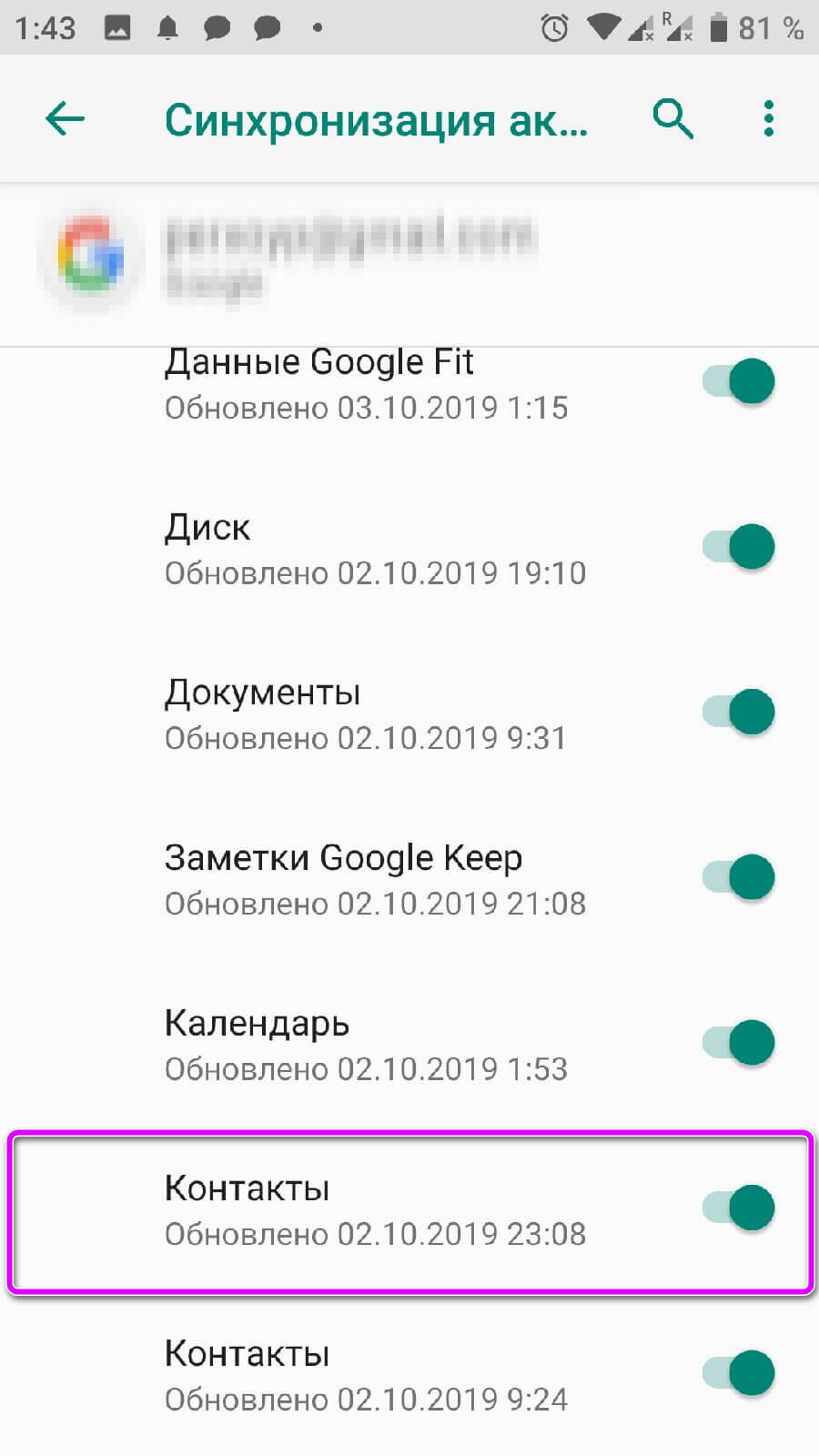
С этого момента информация не будет передаваться на сервера компании. Удаляем ненужных людей из телефонной книги и включаем обменных информации с серверами компании. Устройство автоматически начнёт обновление данных. Читайте что делать, если не грузятся номера, в материале: «Не загружаются контакты на Android»
Как отключить синхронизацию с другими приложениями?
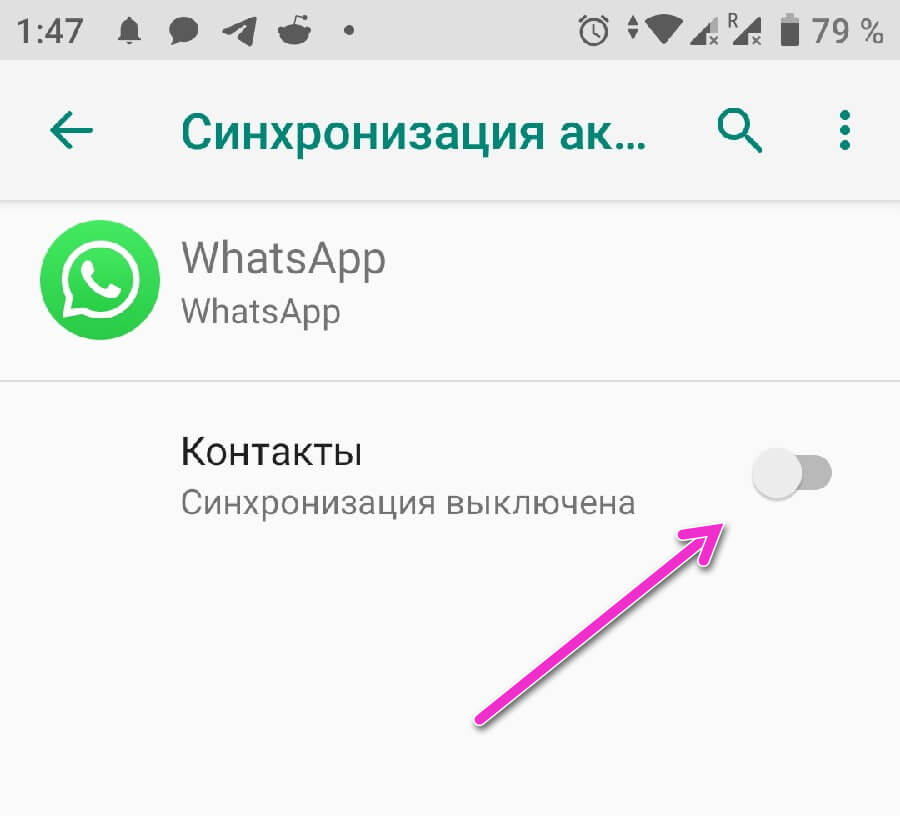
Мессенджеры и программы в духе Skype имеют собственную телефонную книгу, которая синхронизируется со смартфоном после установки приложения. Чтобы убрать их отображение, переходим в раздел «Аккаунты», выбираем ненужную программу и отключаем, как показано на скриншоте выше.
Читайте также:


